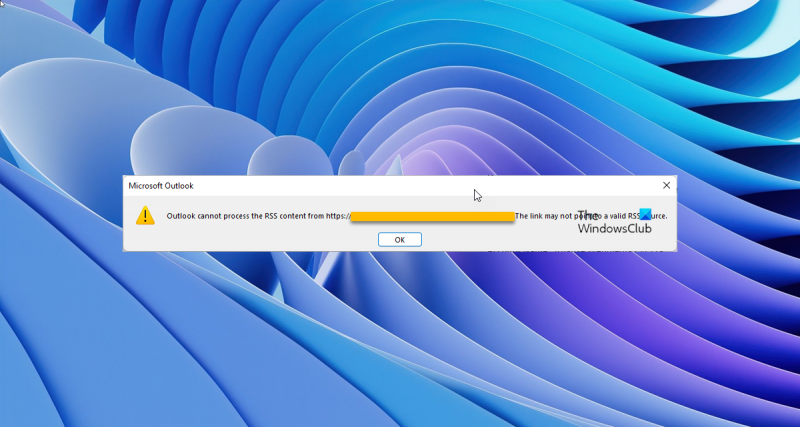Nếu bạn là chuyên gia CNTT, có thể bạn đã quen thuộc với thuật ngữ 'RSS' và cách nó được sử dụng liên quan đến Outlook. Nếu không, RSS là một định dạng cung cấp nội dung từ các trang web. Nói cách khác, nó cho phép bạn đăng ký nội dung từ các trang web và gửi nội dung đó đến hộp thư đến Outlook của bạn. Tuy nhiên, đôi khi bạn có thể thấy rằng Outlook không thể tải xuống nội dung RSS. Điều này có thể gây khó chịu, đặc biệt nếu bạn dựa vào RSS để cập nhật các trang web yêu thích của mình. May mắn thay, có một vài điều bạn có thể làm để khắc phục vấn đề này. Trong bài viết này, chúng tôi sẽ chỉ cho bạn cách khắc phục sự cố RSS của Outlook. Trước tiên, hãy đảm bảo rằng Outlook được định cấu hình để tải xuống nội dung RSS. Để thực hiện việc này, hãy mở Outlook và đi tới Tệp > Tùy chọn. Sau đó, chọn tab Nâng cao và cuộn xuống phần Nguồn cấp RSS. Đảm bảo rằng tùy chọn 'Bật Nguồn cấp RSS' được chọn. Nếu Outlook đã được cấu hình để tải xuống nội dung RSS, bước tiếp theo là đảm bảo rằng chính Nguồn cấp RSS đang hoạt động. Để làm điều này, bạn có thể sử dụng trình đọc RSS Feed trực tuyến như Feedly. Chỉ cần nhập URL của Nguồn cấp RSS vào Feedly và xem liệu nội dung có đang được tải xuống và hiển thị chính xác hay không. Nếu nội dung không được tải xuống hoặc hiển thị chính xác, có thể có sự cố với chính Nguồn cấp RSS. Trong trường hợp này, bạn cần liên hệ với chủ sở hữu trang web và yêu cầu họ khắc phục sự cố. Cuối cùng, nếu vẫn thất bại, bạn luôn có thể thử đặt lại Nguồn cấp RSS của Outlook. Để thực hiện việc này, hãy đi tới Tệp > Tùy chọn > Nâng cao. Sau đó, cuộn xuống phần Nguồn cấp RSS và nhấp vào nút 'Đặt lại'. Thao tác này sẽ xóa tất cả Nguồn cấp RSS của bạn và cho phép bạn bắt đầu lại từ đầu.
Nếu không thể thêm nguồn cấp RSS vào ứng dụng khách Outlook trên Windows 11/10 hoặc nếu bạn thấy thông báo lỗi khi cập nhật nguồn cấp RSS nói rằng Outlook không thể tải nội dung RSS, bài đăng này có thể giúp bạn. Bạn có thể thấy các thông báo lỗi sau:
- Outlook không thể tải xuống nội dung RSS từ trang web vì bạn không có thông tin xác thực bắt buộc.
- Outlook không thể tải xuống nội dung RSS từ URL do sự cố kết nối với máy chủ.
- Outlook không thể xử lý nội dung RSS bằng HTTPS. Liên kết có thể không trỏ đến một nguồn RSS hợp lệ.
Dưới đây là một số mẹo giúp bạn giải quyết vấn đề.
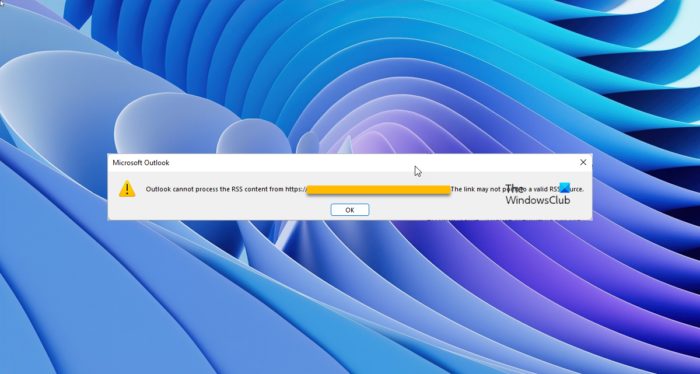
Các thông báo lỗi này có thể xuất hiện nếu nguồn cấp RSS yêu cầu xác thực hoặc nếu nó ở định dạng không mong muốn. Rất nhiều người sử dụng Outlook làm trình đọc nguồn cấp dữ liệu RSS của họ và nếu bạn là người đang gặp phải vấn đề này, hãy đọc tiếp.
Outlook không thể tải xuống nội dung RSS
Để giải quyết điều này Outlook không thể tải xuống nội dung RSS bằng HTTPS thông báo lỗi, hãy làm như sau:
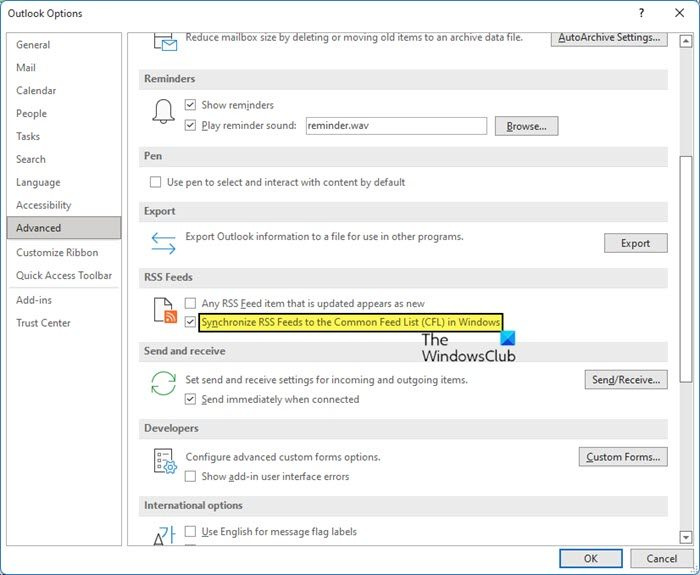
trình điều khiển phát hiện lỗi bộ điều khiển trên ideport0 thiết bị
- Mở Microsoft Outlook
- Chọn một tập tin
- Nhấp vào Tùy chọn.
- Chọn Nâng cao.
- Tại đây, tìm và bật Đồng bộ hóa nguồn cấp dữ liệu RSS với Danh sách nguồn cấp dữ liệu chung (CFL) trong Cài đặt Windows.
- Bấm OK và khởi động lại Outlook.
Xem nếu nó hoạt động ngay bây giờ.
Nếu vẫn không được, bạn có thể kiểm tra xem trang web có nguồn cấp RSS trực tiếp hay không. Thăm nom w3.org và nhận được xác nhận. Nếu nó không vượt qua được bài kiểm tra, bạn có thể không thêm được nó vào Outlook.
Bạn cũng có một lựa chọn khác. Bạn có thể sử dụng trang RSS, là trang Microsoft Office SharePoint nội bộ trong miền của bạn. Trong trường hợp này, Outlook sẽ cho phép thông tin đăng nhập NTLM được chuyển đến trang SharePoint.
kết nối : Nguồn cấp dữ liệu RSS của Microsoft Outlook không cập nhật - Nguồn cấp dữ liệu RSS của Tác vụ đã báo cáo lỗi 0x80004005, 0x800C0008, 0x8004010F.
Làm cách nào để bật nguồn cấp RSS trong Outlook?
Tùy chọn Nguồn cấp RSS được bật theo mặc định trong Outlook và bạn sẽ thấy biểu tượng hình vuông màu cam. Để thêm nguồn cấp RSS mới, hãy mở Outlook và chuyển đến tab Tệp. Trong phần 'Thông tin', bạn sẽ thấy 'Cài đặt tài khoản và mạng xã hội'. Bấm vào đây. Tiếp theo, nhấp vào Tài khoản. Giờ đây, bạn có thể thêm, chỉnh sửa hoặc xóa nguồn cấp RSS trên tab Nguồn cấp RSS. Nếu bạn không nhìn thấy tab Nguồn cấp RSS, những điều sau đây sẽ hữu ích.
Tab Nguồn cấp RSS bị thiếu trong Outlook
Nếu tab Nguồn cấp RSS bị thiếu trong Outlook, hãy làm theo các bước sau:
Mở Registry Editor và điều hướng đến khóa sau:
|_+_|Ở đây thay đổi giá trị DWORD có tên Ngăn cấm từ 1 đến 0 .
Điều này sẽ làm cho tab RSS Feds hiển thị.
Làm cách nào để sửa lỗi nguồn cấp RSS trong Outlook?
Nếu Nguồn cấp RSS của bạn không cập nhật, cách tốt nhất để khắc phục sự cố này là xóa Nguồn cấp RSS rồi thêm lại. Bạn cũng có thể thay đổi tần suất kiểm tra nguồn cấp RSS hoặc thay đổi thư mục nơi nguồn cấp RSS được gửi và xem điều đó có hữu ích không.
Đọc thêm : Cách nhập hoặc xuất tập hợp các đăng ký nguồn cấp RSS trong Outlook.